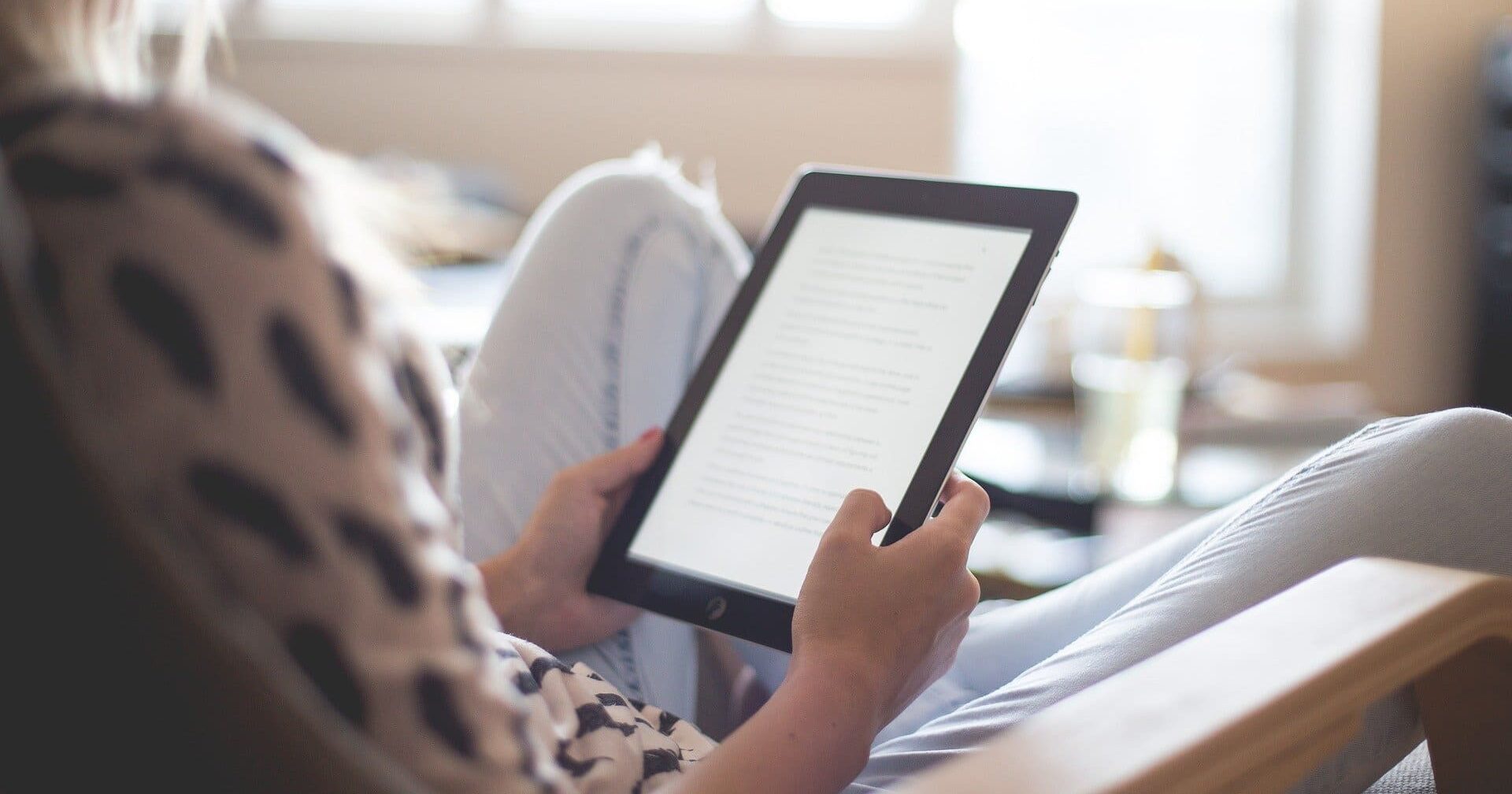これからラズベリーパイを始める初心者の方は、こんなことを思っていませんか?
- 購入したいけど色々種類があってどれがいいのか分からない
- 周辺機器の選び方が分からない
この記事ではこういったお悩みの解決を手助けします。
ラズベリーパイってそもそも何?という方はこちらの記事がおすすめ!
ラズベリーパイの選び方

現在、主に販売されているラズベリーパイの種類はこれだけあります。
- Raspberry Pi 3 Model A+
- Raspberry Pi 3 Model B+
- Raspberry Pi 4 Model B
- Raspberry Pi 400
- Raspberry Pi Zero
- Raspberry Pi Zero W
- Raspberry Pi Zero WH
このほかに、Raspberry Pi Picoという製品もありますが、マイコンボードという位置付けで、シングルボードコンピュータとしてのラズベリーパイとは用途が異なりますので今回は触れません。
多くてどれを選べばいいのか分かりづらいですよね…。
そこで、ラズベリーパイの種類ごとに、どれがどういった用途におすすめか解説します。
メインのシリーズ

ラズベリーパイの基本機的な機能が備わったメインのシリーズがこちら。
- Raspberry Pi 3 Model A+
- Raspberry Pi 3 Model B+
- Raspberry Pi 4 Model B
製品を選ぶ前に、まずは名称のルールを見てみましょう。
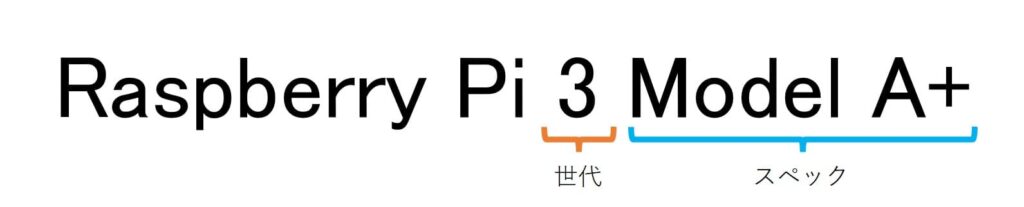
数字は世代を表しており、現行の最新は4です。
ModelにはA、Bがあり、AよりもBの方が高性能。
また、そのモデルのスペックアップ版が後から登場すると「+」が付きます。
ちなみに、Raspberry Pi 4 は今のところModel Bしかありません。
この中からどれを買うべきか?
初心者の方におすすめするのはRaspberry Pi 4 Model Bです。
理由は、最もスペックが高く快適に使えるから。
特に、用途は決まってないがラズベリーパイを触ってみたいという方であれば間違いないでしょう。
こんな方は1世代前のRaspberry Pi 3 がおすすめ
- スペックが落ちてもコストを抑えたい
- 用途が決まっていて、高いスペックを求めない
各モデルのスペックを表にまとめました。
こちらも参考にしてみてください。
| モデル | Pi 3 A+ | Pi 3 B+ | Pi 4 B |
| SoC | BCM2837B0 | BCM2837B0 | BCM2711 |
| CPU | 1.4GHz ARM Cortex-A53 4Core | 1.4GHz ARM Cortex-A53 4Core | 1.5GHz ARM Cortex-A72 4Core |
| GPU | Broadcom VideoCore IV 400 MHz(3D 300 MHz) OpenGL ES 2.0 | Broadcom VideoCore IV 400MHz(3D 300MHz) OpenGL ES 2.0 | Broadcom VideoCore VI Dual Core 500MHz OpenGL ES 3.0 |
| メモリ | 512MB | 1GB | 2GB / 4GB / 8GB |
| 電源 | 5V 2.5A | 5V 2.5A | 5V 3.0A |
| 電源ソース | Micro USB Bソケット GPIO | Micro USB Bソケット GPIO PoE(別途PoE HAT) | USB type Cソケット GPIO PoE(別途PoE HAT) |
| ビデオ出力 | HDMI(rev. 1.4) コンポジット RCA (PAL / NTSC) DSI | HDMI(rev. 1.3、 1.4) コンポジット RCA (PAL / NTSC) MIPI DSI | micro-HDMI × 2 コンポジット RCA (PAL / NTSC) MIPI DSI |
| 音声出力 | HDMI 3.5 mm ジャック I2S | HDMI 3.5 mm ジャック I2S | micro-HDMI 3.5 mm ジャック I2S |
| USBポート | USB 2.0 × 1 | USB 2.0 × 4 | USB 2.0 × 2,USB 3.0 × 2 |
| Ethernet | - | Gigabit Ethernet | Gigabit Ethernet |
| 無線LAN | IEEE 802.11 b/g/n/ac 2.4/5GHz | IEEE 802.11 b/g/n/ac 2.4/5GHz | IEEE 802.11 b/g/n/ac 2.4/5GHz |
| Bluetooth | Bluetooth 4.2, BLE | Bluetooth 4.2, BLE | Bluetooth 5.0, BLE |
| GPIO | 40ピン 2.54mm | 40ピン 2.54mm | 40ピン 2.54mm |
| ストレージ | microSDカード | microSDカード | microSDカード |
キーボード一体型

Raspberry Pi 400は本体がキーボードの中に格納されている特殊なモデル。
見た目はコンパクトなキーボードですが、本体の上部に入出力用の各インターフェースが備わっています。
本体のスペックは高いのですが、キーボード一体型のため、IoT機器の作成やロボットに搭載したい、といった電子工作には向いていません。
こんな方はRaspberry Pi 400がおすすめ
- ラズベリーパイをデスクトップPCとして使いたい
個人的には電子工作による汎用性の高さがラズベリーパイの大きな魅力だと思うので、使いどころが限られる製品だと思います。

Raspberry Pi 400のスペックはこちら。
| モデル | Pi 400 |
| SoC | BCM2711C0 |
| CPU | 1.8GHz ARM Cortex-A72 4Core |
| GPU | Broadcom VideoCore VI Dual Core 500MHz OpenGL ES 3.0 |
| メモリ | 4GB |
| 電源 | 5V 3.0A |
| 電源ソース | USB type Cソケット |
| ビデオ出力 | micro-HDMI × 2 |
| 音声出力 | micro-HDMI I2S |
| USBポート | USB 2.0 × 1,USB 3.0 × 2 |
| Ethernet | Gigabit Ethernet |
| 無線LAN | IEEE 802.11 b/g/n/ac 2.4/5GHz |
| Bluetooth | Bluetooth 5.0, BLE |
| GPIO | 40ピン 2.54mm |
| ストレージ | microSDカード |
Zeroシリーズ

ラズベリーパイの中でもさらに小さく安価なのが、このZeroシリーズ。
- Raspberry Pi Zero
- Raspberry Pi Zero W
- Raspberry Pi Zero WH
名称の後ろに「W」が付くモデルは無線 LAN/Bluetooth機能付き、さらに「H」が付くモデルはGPIOがはんだ付けされています。
こんな方はRaspberry Pi Zeroがおすすめ
- 用途が決まっていて、高いスペックを求めない
- 上記に加えて、より小さなサイズを求めている
用途が決まっておらず、これから始めるという方が価格面だけでRaspberry Pi Zeroを選ぶのは、おすすめ出来ません。
理由は、スペックの低さから出来ることが限られてしまうからです。
また、本体のサイズからUSBやHDMIなどの規格がより小さなものが採用され、ポート数も1つずつのため、接続時に変換アダプターやUSBハブなど揃える周辺機器が多くなってしまいます。
Raspberry Pi Zeroのスペック表はこちら。
| モデル | Pi Zero | Pi Zero W | Pi Zero WH |
| SoC | BCM2835 | BCM2835 | BCM2835 |
| CPU | 1GHz ARM1176JZ-F 1Core | 1GHz ARM1176JZ-F 1Core | 1GHz ARM1176JZ-F 1Core |
| GPU | Broadcom VideoCore IV 250MHz OpenGL ES 2.0 | Broadcom VideoCore IV 250MHz OpenGL ES 2.0 | Broadcom VideoCore IV 250MHz OpenGL ES 2.0 |
| メモリ | 512 MB | 512 MB | 512 MB |
| 電源 | 5V 1.0A | 5V 1.0A | 5V 1.0A |
| 電源ソース | Micro USB Bソケット | Micro USB Bソケット | Micro USB Bソケット |
| ビデオ入力 | MIPI CSI-2 | MIPI CSI-2 | MIPI CSI-2 |
| ビデオ出力 | mini HDMI(rev. 1.3, 1.4) | mini HDMI(rev. 1.3, 1.4) | mini HDMI(rev. 1.3, 1.4) |
| 音声出力 | mini HDMI I2S | mini HDMI I2S | mini HDMI I2S |
| USBポート | microUSB ×1 | microUSB ×1 | microUSB ×1 |
| Ethernet | - | - | - |
| 無線LAN | - | IEEE 802.11 b/g/n/ac 2.4/5GHz | IEEE 802.11 b/g/n/ac 2.4/5GHz |
| Bluetooth | - | Bluetooth 4.1, BLE | Bluetooth 4.1, BLE |
| GPIO | 40ピン 2.54mm (別途はんだ付け) | 40ピン 2.54mm (別途はんだ付け) | 40ピン 2.54mm |
| ストレージ | microSDカード | microSDカード | microSDカード |
周辺機器の選び方
ラズベリーパイの本体を決めたら、次はそれに合わせた周辺機器を揃えましょう。
ラズベリーパイを初めて使う際に揃えるべき周辺機器の一覧です。
最低限必要なもの
- microSDカード
- 電源アダプター
- HDMIケーブル
- モニター
- USBキーボード
- USBマウス
あった方がいいもの
- ヒートシンク
- ケース
この中から、特に考慮した方がいい周辺機器をピックアップして解説します。
電源アダプター

ラズベリーパイの種類によって電源入力コネクター、電源要件が異なるので注意しましょう。
下の表はラズベリーパイの種類による電源の仕様です。
| モデル | 電源入力コネクター | 電源要件 |
| Pi 3 | Micro USB Bソケット | 5V 2.5A |
| Pi 4 | USB type-C | 5V 3.0A |
| Pi 400 | USB type-C | 5V 3.0A |
| Pi Zero | Micro USB Bソケット | 5V 1A |
不安な場合は、ラズベリーパイのモデルまで明記された対応の電源アダプターを購入すれば間違いありません。
HDMIケーブル

ビデオ出力用のHDMIポートもラズベリーパイの種類によって異なるので注意しましょう。
下の表はラズベリーパイの種類によるビデオ出力の仕様です。
| モデル | ビデオ出力 |
| Pi 3 | HDMI ×1 |
| Pi 4 | micro HDMI ×2 |
| Pi 400 | micro HDMI ×2 |
| Pi Zero | mini HDMI ×1 |
通常のHDMI、mini HDMI、micro HDMIと3種類あります。
対応したケーブルや変換コネクターを用意しましょう。
ヒートシンク

ヒートシンクは無くても、ラズベリーパイは動きますが、Pi 4などCPU性能の高いモデルは熱を持ちやすいです。
発熱による性能の低下や強制シャットダウンが起こり得ますのでしっかりと対策するのがおすすめです。
発熱対策としては、ヒートシンク以外に冷却ファンもありますのであまりに熱を持つ場合は検討してみましょう。
ケース

ケースがなくてもラズベリーパイを動かすことは出来ます。
しかし、基板がむき出しの状態で使用し続けるのは故障の原因になりかねないので用意するのがおすすめです。
ケース選びの注意点
ケースがどのラズベリーパイの種類に対応しているか
ラズベリーパイの種類によって形状が異なり、同じメインのシリーズでも世代やモデルによって若干違いがあります。
これによりケースに収まらないことがあるので、ケースがどのモデルに対応しているかまでしっかりと確認しましょう。
GPIOにHATを取り付ける場合
HATを取り付けることによってケースに収まらない場合があります。
ちょうどよいサイズのケースがあればいいのですが、HATも様々な種類があるため、この問題を解決することは簡単ではありません。
ケースの加工や自作するといった方法も念頭に置きましょう。
購入時の注意点
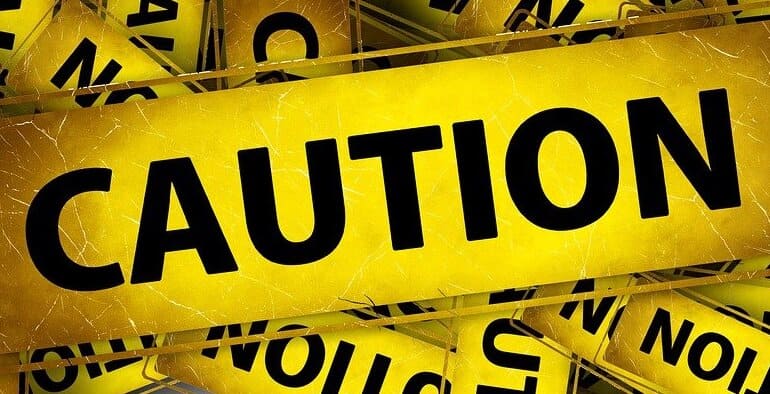
技適マークについて
日本では、無線機能を持つ製品は、電波法により「技術基準適合証明」(技適)を受けなければなりません。
日本国内で販売されているラズベリーパイには適合証明を受けた印として「技適マーク」が表示されています。
海外から技適マークの無いものを購入した場合、実験目的であれば申請することで特例で使用できますが、180日の期間があるなど実用的ではありません。
特に理由がなければ、購入は日本国内で技適マークのあるものにしましょう。
まとめ
ラズベリーパイ本体と周辺機器の選び方について紹介しました。
用途はそれぞれあるため、一概には言えませんが、とりあえずラズベリーパイを触ってみたいという初心者の方へはRaspberry Pi 4 Model Bをおすすめします。
最も性能が高く、ラズベリーパイでやりたいことを見つけた時にスペックで困ることはほぼ無いでしょう。
また、どのラズベリーパイを選ぶかによって揃える周辺機器も変わってくるので注意が必要です。
買った後で後悔することの無い、素敵なラズパイライフを送りましょう!